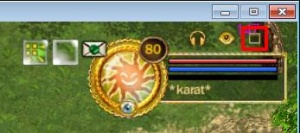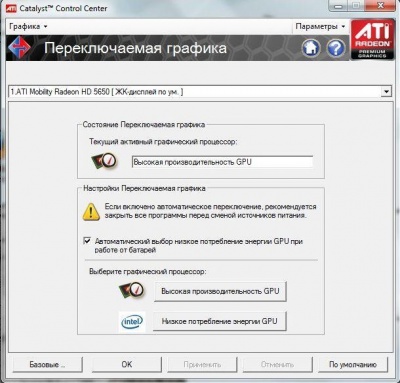Configuración de cliente Unity 3D
From FragoriaWiki
(→Configuración Alta) |
|||
| (20 intermediate revisions not shown) | |||
| Line 1: | Line 1: | ||
==Configuraciones Recomendadas== | ==Configuraciones Recomendadas== | ||
| - | A continuación una lista de configuraciones | + | A continuación una lista de configuraciones para sacar rendimiento al Unity 3D. |
===Configuación Básica=== | ===Configuación Básica=== | ||
| - | + | Tarjeta de video que soporte DX 9.0c y 512 MB de memoria (nVidia GF 8400, 8600, 210; series ATI HD 5400 o equivalentes): | |
Resolución de 1024x768 (1280x720 para pantallas anchas). | Resolución de 1024x768 (1280x720 para pantallas anchas). | ||
| - | The shadows - low. | + | |
| - | Smoothing - off. | + | The shadows - low. |
| - | The vertical sync (V-Sync) - optional. | + | |
| - | + | Smoothing - off. | |
| + | |||
| + | The vertical sync (V-Sync) - optional. | ||
===Configuración Media=== | ===Configuración Media=== | ||
| - | + | Para tarjeta de video PC que soporte DX 9.0c y 512 MB - 1 GB de memoria (nVidia GF 8800 series, 9600, 220, series ATI HD 6500 o equivalentes): | |
| - | Cualquier resolucion de pantalla | + | Cualquier resolucion de pantalla. |
| - | The shadows - the medium, with a good performance - high | + | |
| - | + | The shadows - the medium, with a good performance - high. | |
| - | + | ||
| + | Smoothing 2x - 4x. | ||
| + | |||
| + | Vertical Sync (V-Sync) - enabled. | ||
===Configuración Alta=== | ===Configuración Alta=== | ||
| Line 28: | Line 32: | ||
Tarjeta de video que soporte DX 9.0c y memoria de 1 GB (450 series nVidia, ATI HD 6600 series o mayores): | Tarjeta de video que soporte DX 9.0c y memoria de 1 GB (450 series nVidia, ATI HD 6600 series o mayores): | ||
| - | Cualquier resolucion de pantalla | + | Cualquier resolucion de pantalla. |
| - | Shadow Quality - high. | + | |
| - | Antialiasing 4x - 8x. | + | Shadow Quality - high. |
| - | Vertical Sync (V-Sync) - enabled. | + | |
| - | + | Antialiasing 4x - 8x. | |
| - | + | ||
| + | Vertical Sync (V-Sync) - enabled. | ||
==Ajustar configuración de video en el cliente Unity== | ==Ajustar configuración de video en el cliente Unity== | ||
| Line 51: | Line 56: | ||
===Reducir retardos en peleas masivas=== | ===Reducir retardos en peleas masivas=== | ||
| - | Para reducir los retardos en peleas masivas o con un procesador (CPU) | + | Para reducir los retardos en peleas masivas o con un procesador (CPU) antiguo, desactiva la visualización de los nombres de los personajes de alrededor, en las opciones. |
| Line 57: | Line 62: | ||
Del mismo modo, al comienzo del retardo en batallas activas, intenta cerrar la ventana del Chat de Sistema, el log de combate. | Del mismo modo, al comienzo del retardo en batallas activas, intenta cerrar la ventana del Chat de Sistema, el log de combate. | ||
| - | Con el modo de pantalla completa, el juego logra mayor rendimiento que en | + | Con el modo de pantalla completa, el juego logra mayor rendimiento que en modo ventana. |
| - | + | ||
| - | + | ||
| - | + | ||
| + | [[File:pantallacompleta.jpg|300px|thumb|center|Pantalla Completa]] | ||
==Elegir GPU para ordenadores con dos tarjetas de video== | ==Elegir GPU para ordenadores con dos tarjetas de video== | ||
| Line 70: | Line 73: | ||
===Windows XP=== | ===Windows XP=== | ||
| - | Para instalar la tarjeta grafica | + | Para instalar la tarjeta grafica no integrada como priorioritaria, es necesario entrar en la BIOS y en la línea Display Mode elegir Discreete. |
Atención! Cambiar la configuración de la BIOS puede tener un impacto significativo en el rendimiento del sistema. Si no esta familiarizado con la configuración de la BIOS, no lo cambies por ti mismo, contacta un profesional. | Atención! Cambiar la configuración de la BIOS puede tener un impacto significativo en el rendimiento del sistema. Si no esta familiarizado con la configuración de la BIOS, no lo cambies por ti mismo, contacta un profesional. | ||
| - | |||
===Windows vista / Windows 7=== | ===Windows vista / Windows 7=== | ||
| Line 79: | Line 81: | ||
====Instrucciones para tarjetas gráficas ATI==== | ====Instrucciones para tarjetas gráficas ATI==== | ||
| - | Abre el panel de control del drivber Catalyst Control Center. Para cambiar | + | Abre el panel de control del drivber Catalyst Control Center. Para cambiar la tarjeta gráfica, seleccionalo en el desplegable de arriba. |
| + | [[File:ati1.jpg|400px|thumb|center|Catalyst Control Center]] | ||
Cuando aparezca la ventana con los cambios de configuracíon, click - EDIT | Cuando aparezca la ventana con los cambios de configuracíon, click - EDIT | ||
| Line 93: | Line 96: | ||
Por último para Fragoria se necesita el modo gráfico "high performance". | Por último para Fragoria se necesita el modo gráfico "high performance". | ||
| - | |||
====Instructions for Nvidia video cards==== | ====Instructions for Nvidia video cards==== | ||
| Line 107: | Line 109: | ||
A continuación, especifica la ruta de fragoria.exe y abrelo. | A continuación, especifica la ruta de fragoria.exe y abrelo. | ||
| - | Después Fragoria aparecerá en el desplegable de la parte de arriba, selecciona la gráfica | + | Después Fragoria aparecerá en el desplegable de la parte de arriba, selecciona la gráfica no integrada en la lista de tarjetas gráficas para este programa. |
| + | |||
| + | |||
| + | [[Category:Preguntas Técnicas]] | ||
Current revision as of 16:42, 28 November 2013
Contents |
Configuraciones Recomendadas
A continuación una lista de configuraciones para sacar rendimiento al Unity 3D.
Configuación Básica
Tarjeta de video que soporte DX 9.0c y 512 MB de memoria (nVidia GF 8400, 8600, 210; series ATI HD 5400 o equivalentes):
Resolución de 1024x768 (1280x720 para pantallas anchas).
The shadows - low.
Smoothing - off.
The vertical sync (V-Sync) - optional.
Configuración Media
Para tarjeta de video PC que soporte DX 9.0c y 512 MB - 1 GB de memoria (nVidia GF 8800 series, 9600, 220, series ATI HD 6500 o equivalentes):
Cualquier resolucion de pantalla.
The shadows - the medium, with a good performance - high.
Smoothing 2x - 4x.
Vertical Sync (V-Sync) - enabled.
Configuración Alta
Tarjeta de video que soporte DX 9.0c y memoria de 1 GB (450 series nVidia, ATI HD 6600 series o mayores):
Cualquier resolucion de pantalla.
Shadow Quality - high.
Antialiasing 4x - 8x.
Vertical Sync (V-Sync) - enabled.
Ajustar configuración de video en el cliente Unity
Para abrir el menú de configuración, haz click en el botón del "ojo" en la esquina superior derecha de la pantalla.
Parámetros básicos de la imagen
La resolución de pantalla tiene la mayor influencia sobre el rendimiento. Con los FPS bajos (minimo 10), intenta reducir la resolución.
Activar la opción de "cámara 3D" no tiene mayor impacto en los FPS.
Reducir retardos en peleas masivas
Para reducir los retardos en peleas masivas o con un procesador (CPU) antiguo, desactiva la visualización de los nombres de los personajes de alrededor, en las opciones.
Del mismo modo, al comienzo del retardo en batallas activas, intenta cerrar la ventana del Chat de Sistema, el log de combate.
Con el modo de pantalla completa, el juego logra mayor rendimiento que en modo ventana.
Elegir GPU para ordenadores con dos tarjetas de video
Si tu ordenador tiene dos tarjetas de video (integradas; que están incluidas en la placa base, y discreta; que son instaladas por separado), el cliente del juego puede funcionar desde la tarjeta integrada, lo que reduce significativamente el rendimiento. Aqui están las configuraciones para solucionar este problema.
Windows XP
Para instalar la tarjeta grafica no integrada como priorioritaria, es necesario entrar en la BIOS y en la línea Display Mode elegir Discreete.
Atención! Cambiar la configuración de la BIOS puede tener un impacto significativo en el rendimiento del sistema. Si no esta familiarizado con la configuración de la BIOS, no lo cambies por ti mismo, contacta un profesional.
Windows vista / Windows 7
Instrucciones para tarjetas gráficas ATI
Abre el panel de control del drivber Catalyst Control Center. Para cambiar la tarjeta gráfica, seleccionalo en el desplegable de arriba.
Cuando aparezca la ventana con los cambios de configuracíon, click - EDIT
Click derecho en el escritorio y seleccionar: Configure switchable graphics.
Cuando se abra la ventana con las gráficas intercambiables, click Select en la esquina superior derecha.
A continuación, abre la carpeta del juego y elige el archivo fragoria.exe. y abrelo.
Después de esto, la aplicación es añadida al grupo de otras aplicaciones.
Por último para Fragoria se necesita el modo gráfico "high performance".
Instructions for Nvidia video cards
Abre el panel de Control, NVIDIA Control Panel.
Abre la sección de Manage Settings 3D.
Click en Program Settings y después en Add.
A continuación, especifica la ruta de fragoria.exe y abrelo.
Después Fragoria aparecerá en el desplegable de la parte de arriba, selecciona la gráfica no integrada en la lista de tarjetas gráficas para este programa.